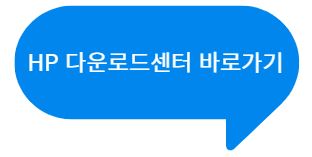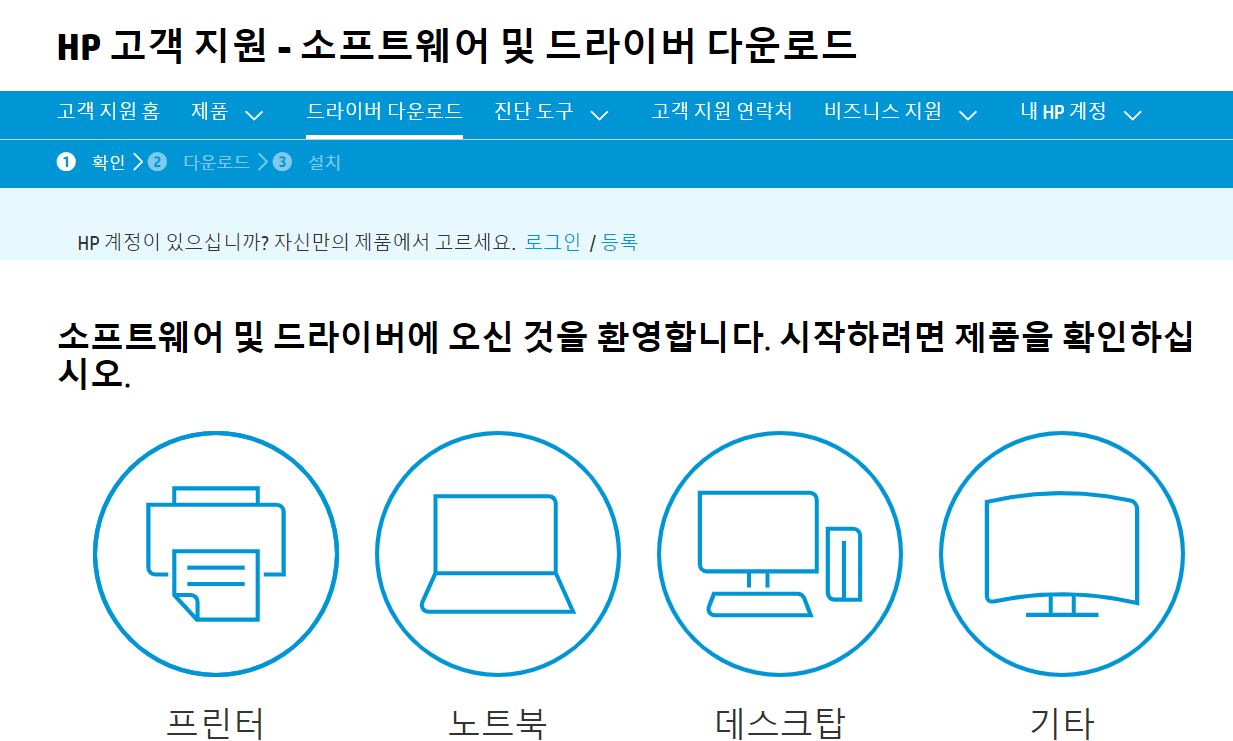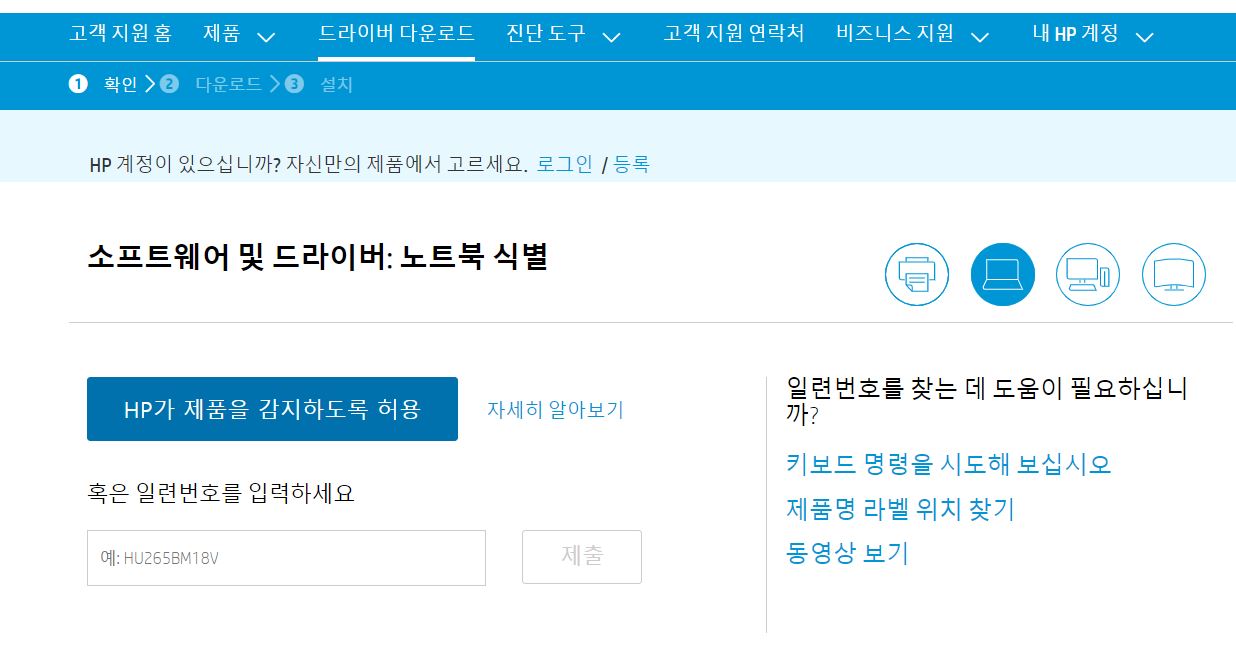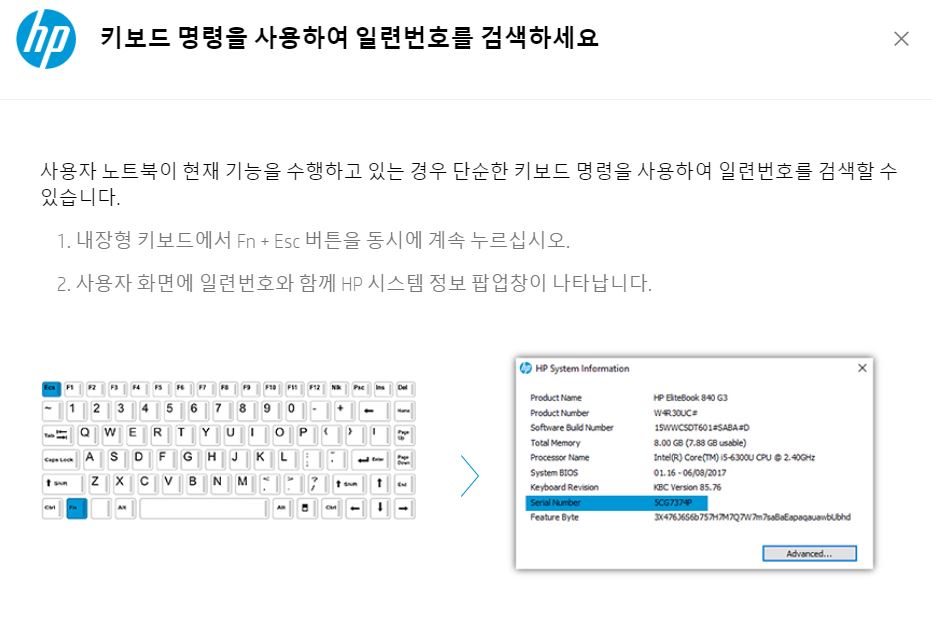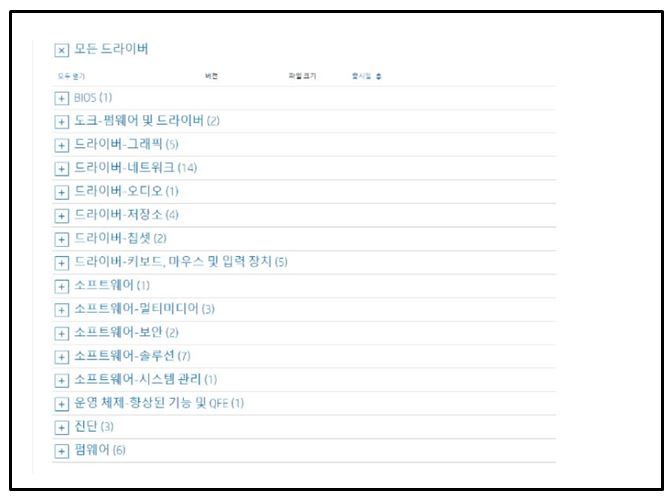목차
오늘은 HP 노트북 드라이버 다운로드와 설치방법에 대해 알아보겠습니다.. HP는 주로 컴퓨터와 노트북으로 유명한 브랜드입니다. 노트북 구매 후 윈도우 설치만으로는 정상적으로 구동되지 않고, 그래픽 드라이버부터 유무선랜 드라이버 등을 설치해야 제대로 사용할 수 있습니다. 노트북은 설치해야 하는 드라이버가 굉장히 많지만, 본 포스팅에서 최대한 쉽게 설명해 드리도록 하겠습니다.
노트북을 구해 후 사용하려면 그래픽드라이버, 사운드카드드라이버, 유선랜드라이버, USB 드라이버, 노트북 터치패드 드라이버 등을 설치해줘야 합니다. 제조사 홈페이지에서 모델별로 다운로드 및 설치가 가능합니다. 지금부터 드라이버 다운로드와 설치하는 방법을 안내해 드리겠습니다.
드라이버 다운로드
1. HP 다운로드 센터에 접속합니다.
2. 노트북을 선택해 줍니다.
3. 구매한 제품의 맞는 드라이버를 다운로드하기 위해 일련번호를 적어줍니다.
일련번호를 확인하는 방법은 총 3가지입니다.
1) 키보드명령어로 확인하는 방법
키보드의 Fn 키와 ESC키를 동시에 누르면 팝업창이 뜹니다. 팝업창에서 Serial Number를 찾아 입력해 줍니다.
2) 제품별 라벨위치 찾기
모델별로 라벨이 있는 위치가 조금씩 다를 수 있습니다. 아래 사진에 종류별 라벨위치를 확인합니다.
4. 검색한 모델 드라이버 다운로드
일련번호를 입력 후 제출을 누르면 해당모델의 드라이버 리스트가 나오게 됩니다.
이중 필수로 설치해줘야 하는 드라이버들은 다음과 같습니다.
1) 드라이버 - 그래픽
그래픽드라이버 미설치 시 화면이 커 보이고, 화면이 느리게 전환되는 등 정상적으로 동작이 안됩니다.
2) 드라이버 - 네트워크
인터넷사용을 위해서는 네트워크 드라이버를 설치해줘야 합니다.
랜케이블을 연결해서 사용할 경우 유선랜드라이버, Wifi를 연결할 경우 무선랜드라이버를 다운로드 후 설치해 줍니다.
3) 드라이버-오디오
사운드카드 드라이버를 설치해야 소리가 나오니 사운드카드드라이버를 다운로드 후 설치해 줍니다.
4) 드라이버-키보드, 마우스 및 입력장치
키보드, 마우스, 터치패드와 같은 입력장치들의 드라이버를 다운로드 후 설치해 줍니다.
2023.08.09 - [분류 전체보기] - 털린내정보찾기 사이트 이용 방법
털린내정보찾기 사이트 이용 방법
오늘은 내 정보가 인터넷 또는 어딘가에 유출되어 있는지를 확인할 수 있는 털린 내 정보 찾기 사이트 사용법을 안내해 드리겠습니다. 털린 내 정보 찾기는 다크웹 등 음성화 사이트에서 유통되
hello.twkim1981.com
지금까지 HP 노트북 드라이버 다운로드 및 설치방법에 대해서 알아보았습니다. 새로 구매하거나 윈도우를 재설치했을 때 참고하셨으면 좋겠습니다.
'IT' 카테고리의 다른 글
| 삼성 노트북 드라이버 다운로드 설치 (0) | 2023.08.12 |
|---|---|
| LG 노트북 드라이버 다운로드 설치 방법 (0) | 2023.08.12 |
| 넷플릭스 해리포터 다시보기 하는 방법 (0) | 2023.08.03 |
| 넷플릭스, 왓챠, 디즈니 2023 가격 및 대표 작품 비교 2023최신정보 (0) | 2023.08.03 |
| 갤럭시 Z 플립 5 사전예약 스펙 가격 알아보기 (0) | 2023.07.31 |